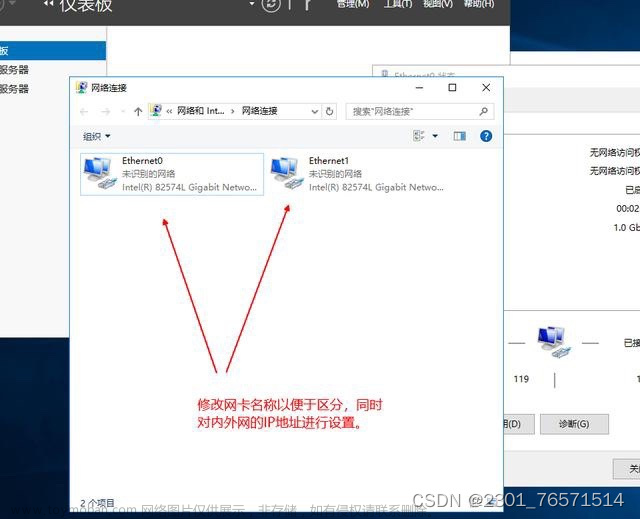windows域
目录
一、AD基本概念
二、AD相关概念
三、域结构
四、域功能级别和林功能级别
五、工作组和域的主要区别
六、配置Windows域
Active Directory:活动目录服务
在早期的时候,所有的计算器都是独立的个体(每台计算机都有自己的用户或组),想要统一管理,在企业中部署活动目录服务器,从而对企业中的所有用户及计算机进行集中管理,这种区别于工作组的逻辑环境称为windows域;域是组织与存储资源的核心管理单元。
部署域环境
一、AD基本概念

1、概述
- 活动目录(Active Directory)是面向Windows Standard Server、Windows Enterprise Server以及 Windows Datacenter Server的目录服务。面向Windows服务器中的目录服务
- Active Directory不能运行在Windows Web Server上,但是可以通过它对运行Windows Web Server的计算机进行管理。
- Active Directory存储了有关网络对象的信息,并且让管理员和用户能够轻松地查找和使用这些信息。
- Active Directory使用了一种结构化的数据存储方式,并以此作为基础对目录信息进行合乎逻辑的分层组织
2、功能
- 服务器及客户端计算机管理:管理服务器及客户端计算机账户,所有服务器及客户端计算机加入域管理并实施组策略。
- 用户服务:管理用户域账户、用户信息、企业通讯录(与电子邮件系统集成)、用户组管理、用户身份认证、用户授权管理等,按省实施组管理策略。
- 资源管理:管理打印机、文件共享服务等网络资源。
- 桌面配置:系统管理员可以集中的配置各种桌面配置策略,如:用户使用域中资源权限限制、界面功能的限制、应用程序执行特征限制、网络连接限制、安全配置限制等。
- 应用系统支撑:支持财务、人事、电子邮件、企业信息门户、办公自动化、补丁管理、防病毒系统等各种应用系统
- 集中管理:主要将网络中的计算机逻辑上组织到一起集中管理
- 可扩展性:活动目录具有强大的可扩展性,它可以随着公司或组织的增长而一同扩展,允许从一个网络对象较少的小型网络环境发展成大型网络环境
- 便携地访问网络资源:活动目录允许用户一次登录网络就可以访问网络的所有该用户有权限访问的资源。并且,用户访问网络资源时不必知道资源所在的物理位置。活动目录允许快速、方便地查找网络资源,如用户、组、计算机、共享文件夹等。
二、AD相关概念
1、Active Directory
- AD是Windows server中的一种服务
- AD是一个目录数据库,被用来存储用户账户、计算机账户、打印机与共享文件夹等对象,而提供目录服务的组件就是AD域服务器,它负责目录数据库的存储、添加、删除、修改与查询等工作
2、域
- 活动目录的一种实现形式,主要由域控制器和成员计算机组成
- 活动目录是最核心的管理单位
3、域控制器(DC)
- 域控制器就是安装了活动目录的一台计算机(一般为Windows server)
- 活动目录的数据都存储在域控制器内
- 一个域可以有多台域控制器
4、名称空间(DNS域名空间)
- 是一个区域的名字(在DNS上新建的一个区域)
- 定位了网络资源(域名资源)的位置
5、对象和属性
- 对象由一组属性组成,它代表的是具体的事物
- 属性就是用来描述对象的数据
6、容器(组织单位、域)
- 是一种特殊的活动目录对象
- 作用是存放对象的空间
7、域组策略(GPO对象)
- 若干策略的集合
- 应用到容器会影响容器内所有的计算机和用户
三、域结构
域的组成:物理结构、逻辑结构
物理结构:侧重于活动目录的配置和优化
逻辑结构:侧重于网络资源的管理
1、逻辑结构
- 单域:在网络中只建立了一个域
- 域树:具有连续域名空间的多个域(ying.com du.ying.com)
- 域林:由一个或者多个没有形成连续域名空的域树组成(duyun.com ying.com )
- 组织单位:域内部的一种容器(用于存放对象)

2、物理结构
- 站点:可以将高速连接的网络中多台域控制放入一个站点(一个站点必须一个GC 全局边路服务器)
站点是一个物理范围,对应高速稳定的ip子网,如企业内部的局域网。
一个域的域控制器分布在不同的站点中,而站点之间是慢速连接,由于不同站点的域控制器之间会互相复制AD DS数据库,因此要谨慎规划执行复制的时段,尽量在离峰时段执行复制工作,频率不要过高,避免复制时占用站点之间的连接带宽,影响站点之间其他数据的传输效率
一个站点中可以包含多个域,一个域也可以包含多个站点。
同一个站点内的域控制器之间是通过快速链路连接在一起的,在复制AD DS数据时,可以实现快速复制。AD DS会设置让同一个站点内、隶属于同一个域的域控制器之间自动执行复制操作,默认的复制频率也要高于不同站点之间的域控制器。
域控制器(DC)
域控制器在多域环境下同步活动目录数据的功能。
域控制器保存了活动目录信息的副本,并负责把这些信息及其最新的变化复制到其他域控制器上,使各个DC上的信息保持同步。
主要有以下3种类型的活动目录数据会在域控制器之间进行复制。
域数据:包含域中的对象有关的信息,包括用户、计算机和电子邮件联系人等对象及他们的属性。
配置数据:描述目录的拓扑结构,包括所有域、域树和域林的列表、以及域控制器和全局编录服务器的所处位置
架构数据:对于活动目录中存储的所有对象和属性数据的正式定义。

四、域功能级别和林功能级别
操作版本不同,活动目录功能不同
高版本操作系统可以运行低版本活动目录,低版本操作系统不可以运行高版本活动目录
1、域功能级别
- 会收到早期域控制器(操作系统)版本影响–(选用版本最小的操作系统)
- 只会影响该域,不会影响到其他域
2、林功能级别
- 会受域功能级别影响
- 会影响到该林的所有域

五、工作组和域的主要区别
- 管理模式不同:
域:集中管理
工作组:分散管理,使用于小规模的网络
- 网络结构不同
域:C/S结构,客户端/服务器机构,由域控制器统一管理用户、组、计算机、安全策略等
工作组:对等网,计算机之间不存在谁管理谁,都是平等的
- 域环境是部署很多微软服务的前提条件,如Exchange、WSUS、WDS等
六、配置Windows域
1、Windows server 2016服务器(主域控)
配置静态IP地址

添加角色功能

开始之前

下一步

下一步

下一步

选中Active Directory 域服务

弹出框选择,添加功能

下一步

下一步
 下一步
下一步

安装

开始安装

安装成功,右侧黄色感叹号

点击“将此服务器提升为域控制器”

弹出界面如下

选择添加新林,设置根域名“test.com”

点击下一步,设置密码

下一步

下一步

确认域名,下一步

确认路径,下一步

确认路径,下一步

先决条件检查之后,安装

安装成功,重启

安装成功,登录用户发生改变

安装成功,在服务器管理器中查看AD DS

2、Windows 10加入域
将同一网段的Windows10加入域(win10的DNS是服务器的ip),设置完重启
- 配置静态IP

加入域,此电脑,高级配置,选择域,登录账户

加入成功

重启电脑

使用域用户登录(administartor@test.com,密码:123.com)

登录成功

3、一台Windows server服务器(额外域控)
提升为域控制器
进行AD域服务配置
域控制选项
验证:主域控创建对象,辅助域控查看对象

4、删除域控制器
常规卸载和暴力卸载,一般正常常规卸载即可。文章来源:https://www.toymoban.com/news/detail-776076.html
 文章来源地址https://www.toymoban.com/news/detail-776076.html
文章来源地址https://www.toymoban.com/news/detail-776076.html
到了这里,关于Windows域(域服务器的配置、加入域)的文章就介绍完了。如果您还想了解更多内容,请在右上角搜索TOY模板网以前的文章或继续浏览下面的相关文章,希望大家以后多多支持TOY模板网!

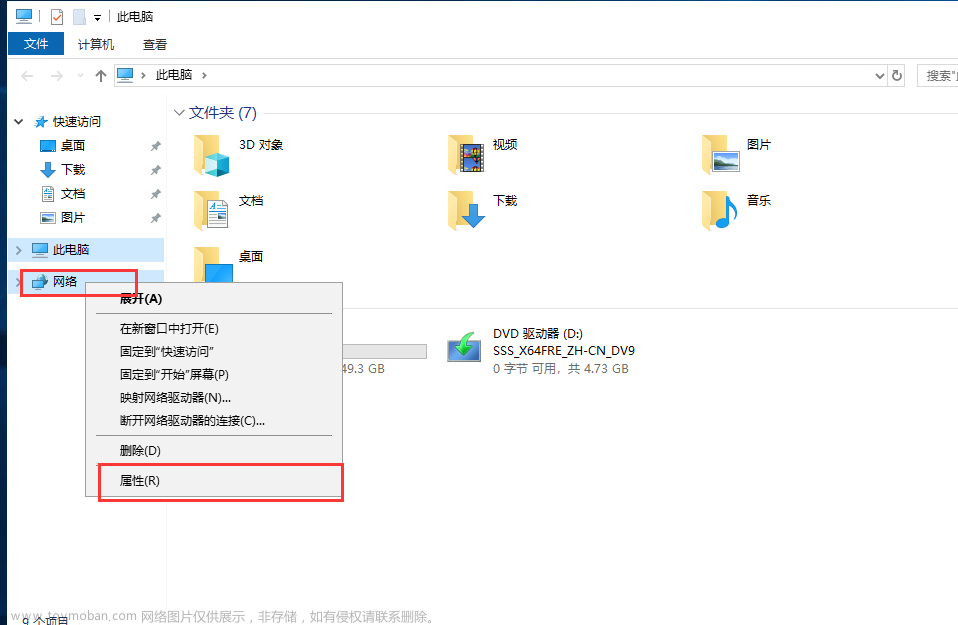

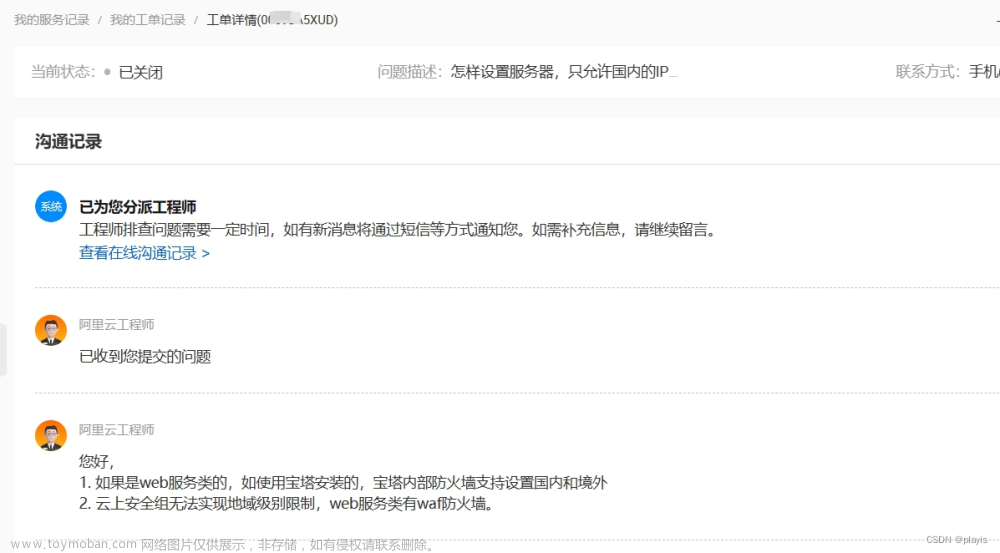
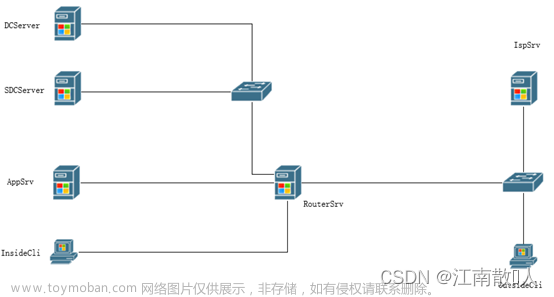
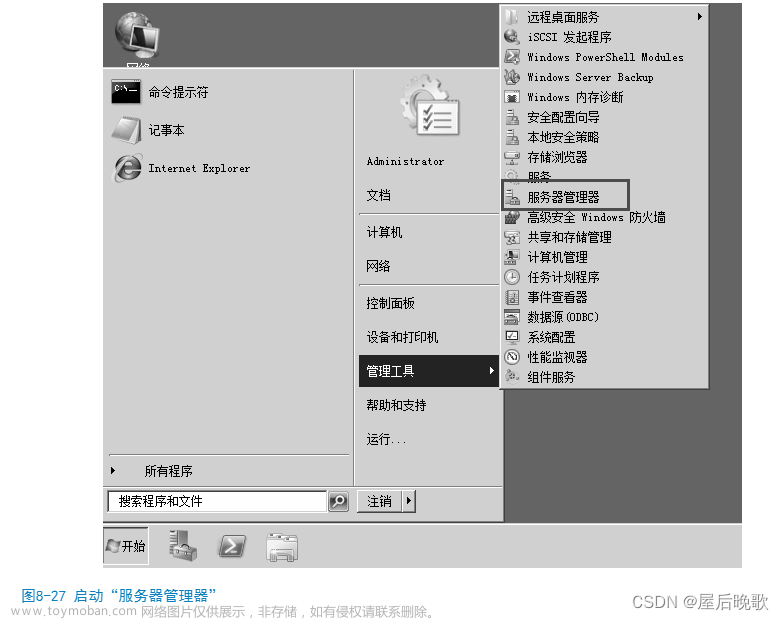
![[服务器][搭建][教程]Windows Server 2022新系统配置](https://imgs.yssmx.com/Uploads/2024/01/409546-1.jpg)